이 페이지 내용
OSPF 경로 제어 구성
OSPF 경로 요약 이해
ABR(Area Border Router)은 다른 영역으로의 경로를 설명하기 위해 요약 링크 광고를 보냅니다. 목적지 수에 따라 한 영역이 수많은 link-state 레코드로 넘쳐날 수 있으며, 이는 라우팅 디바이스 리소스를 활용할 수 있습니다. 한 영역으로 플러딩되는 광고의 수를 최소화하기 위해 다양한 IP 주소를 병합 또는 요약하고 이러한 주소에 대한 연결성 정보를 단일 링크 상태 광고(LSA)로 전송하도록 ABR을 구성할 수 있습니다. 지정된 영역 범위와 일치하는 모든 경로가 영역 경계에서 필터링되고 해당 위치에 요약이 보급되는 IP 주소 범위를 하나 이상 요약할 수 있습니다.
OSPF 영역의 경우, 영역 내 접두사를 요약하고 필터링할 수 있습니다. 지정된 영역 범위와 일치하는 모든 경로는 영역 경계에서 필터링되고 그 자리에 요약이 보급됩니다. OSPF NSSA(not-so-stubby area)의 경우, AS 외부(유형 5) LSA로 변환되고 백본 영역에 들어가기 전에 NSSA 외부(유형 7) LSA만 병합하거나 필터링할 수 있습니다. 접두사 중 하나의 범위에 속하지 않는 영역 내에서 학습된 모든 외부 경로는 다른 영역에 개별적으로 보급됩니다.
또한 최단 경로 우선(OSPF)으로 내보내는 접두사(경로) 수를 제한할 수도 있습니다. 사용자 정의 최대 접두사 수를 설정함으로써 라우팅 디바이스가 과도한 수의 경로를 영역에 넘치게 하는 것을 방지할 수 있습니다.
예: 백본 영역으로 전송된 최단 경로 요약 Link-State 보급
이 예는 백본 영역으로 전송된 경로를 요약하는 방법을 보여줍니다.
요구 사항
시작하기 전에:
OSPF 네트워크의 디바이스에 대한 라우터 식별자를 구성합니다. 예: OSPF 라우터 식별자 구성을 참조하십시오.
OSPF 지정 라우터 선택을 제어합니다. 보기: OSPF 지정 라우터 선택 제어
정적 경로를 구성합니다. 예: 라우팅 디바이스를 위한 Junos OS 라우팅 프로토콜 라이브러리의 정적 경로 구성을 참조하십시오.
개요
다양한 IP 주소를 요약하여 백본 라우터의 링크 상태 데이터베이스 크기를 최소화할 수 있습니다. 지정된 영역 범위와 일치하는 모든 경로는 영역 경계에서 필터링되고 그 자리에 요약이 보급됩니다.
그림 1 은 이 예에서 사용되는 토폴로지입니다. R5는 영역 0.0.0.4와 백본 사이의 ABR입니다. 영역 0.0.0.4의 네트워크는 10.0.8.4/30, 10.0.8.0/30 및 10.0.8.8/30이며 10.0.8.0/28로 요약할 수 있습니다. R3은 NSSA 영역 0.0.0.3과 백본 사이의 ABR입니다. 영역 0.0.0.3의 네트워크는 10.0.4.4/30, 10.0.4.0/30 및 10.0.4.12/30이며 10.0.4.0/28로 요약할 수 있습니다. 영역 0.0.0.3에는 네트워크 전체에 플러딩되는 외부 고정 경로 3.0.0.8도 포함되어 있습니다.
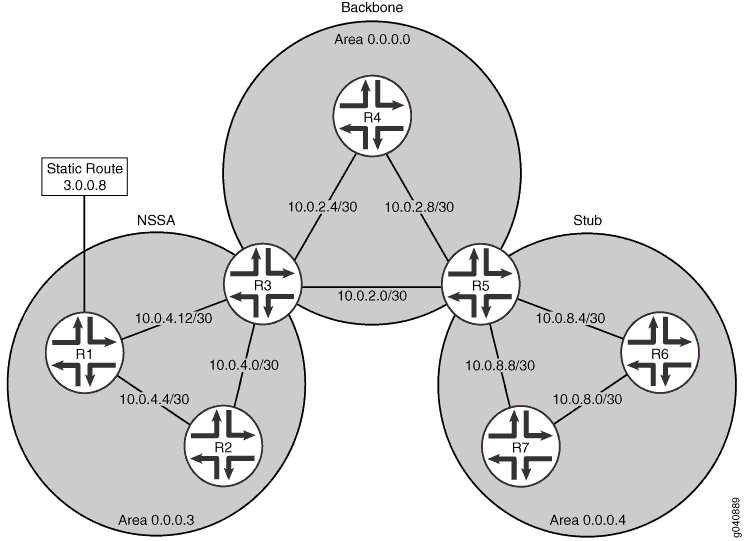 )의 경로 범위 요약
)의 경로 범위 요약
이 예에서는 다음 설정을 포함하여 경로 요약을 위한 ABR을 구성합니다.
area-range - 영역의 경우, 영역 내 링크 보급을 요약할 때 IP 주소의 범위를 요약합니다. NSSA의 경우 은(는) NSSA link-state advertisements(유형 7 LSA)를 전송할 때 IP 주소 범위를 요약합니다. 지정된 접두사는 경로가 다른 영역에 보급될 때 영역 내에서 학습된 외부 경로를 집계하는 데 사용됩니다.
network/mask-length—요약된 IP 주소 범위와 네트워크 마스크의 유효 비트 수를 나타냅니다.
위상수학
구성
CLI 빠른 구성
OSPF 영역에 대한 경로 요약을 빠르게 구성하려면 다음 명령을 복사하여 CLI에 붙여넣으십시오. 다음은 ABR R5의 컨피그레이션입니다.
[edit] set interfaces fe-0/0/1 unit 0 family inet address 10.0.8.3/30 set interfaces fe-0/0/2 unit 0 family inet address 10.0.8.4/30 set interfaces fe-0/0/0 unit 0 family inet address 10.0.2.3/30 set interfaces fe-0/0/4 unit 0 family inet address 10.0.2.5/30 set protocols ospf area 0.0.0.4 stub set protocols ospf area 0.0.0.4 interface fe-0/0/1 set protocols ospf area 0.0.0.4 interface fe-0/0/2 set protocols ospf area 0.0.0.0 interface fe-0/0/0 set protocols ospf area 0.0.0.0 interface fe-0/0/4 set protocols ospf area 0.0.0.4 area-range 10.0.8.0/28
OSPF NSSA에 대한 경로 요약을 빠르게 구성하려면 다음 명령을 복사하여 CLI에 붙여넣으십시오. 다음은 ABR R3의 컨피그레이션입니다.
[edit] set interfaces fe-0/0/1 unit 0 family inet address 10.0.4.10/30 set interfaces fe-0/0/2 unit 0 family inet address 10.0.4.1/30 set interfaces fe-0/0/0 unit 0 family inet address 10.0.2.1/30 set interfaces fe-0/0/4 unit 0 family inet address 10.0.2.7/30 set protocols ospf area 0.0.0.3 interface fe-0/0/1 set protocols ospf area 0.0.0.3 interface fe-0/0/2 set protocols ospf area 0.0.0.0 interface fe-0/0/0 set protocols ospf area 0.0.0.0 interface fe-0/0/4 set protocols ospf area 0.0.0.3 area-range 10.0.4.0/28 set protocols ospf area 0.0.0.3 nssa set protocols ospf area 0.0.0.3 nssa area-range 3.0.0.0/8
절차
단계별 절차
백본 영역으로 전송된 경로를 요약하면 다음과 같습니다.
인터페이스를 구성합니다.
메모:OSPFv3의 경우 IPv6 주소를 포함합니다.
[edit] user@R5#
set interfaces fe-0/0/1 unit 0 family inet address 10.0.8.3/30user@R5#set interfaces fe-0/0/2 unit 0 family inet address 10.0.8.4/30user@R5#set interfaces fe-0/0/0 unit 0 family inet address 10.0.2.3/30user@R5#set interfaces fe-0/0/4 unit 0 family inet address 10.0.2.5/30[edit] user@R3#
set interfaces fe-0/0/1 unit 0 family inet address 10.0.4.10/30user@R3#set interfaces fe-0/0/2 unit 0 family inet address 10.0.4.1/30user@R3#set interfaces fe-0/0/0 unit 0 family inet address 10.0.2.1/30user@R3#set interfaces fe-0/0/4 unit 0 family inet address 10.0.2.7/30OSPF 영역의 유형을 구성합니다.
메모:OSPFv3의
ospf3경우 계층 수준에 문을[edit protocols]포함합니다.[edit] user@R5# set protocols ospf area 0.0.0.4 stub
[edit] user@R3# set protocols ospf area 0.0.0.3 nssa
OSPF 영역에 인터페이스를 할당합니다.
user@R5#
set protocols ospf area 0.0.0.4 interface fe-0/0/1user@R5#set protocols ospf area 0.0.0.4 interface fe-0/0/2user@R5#set protocols ospf area 0.0.0.0 interface fe-0/0/0user@R5#set protocols ospf area 0.0.0.0 interface fe-0/0/4user@R3#
set protocols ospf area 0.0.0.3 interface fe-0/0/1user@R3#set protocols ospf area 0.0.0.3 interface fe-0/0/2user@R3#set protocols ospf area 0.0.0.0 interface fe-0/0/0user@R3#set protocols ospf area 0.0.0.0 interface fe-0/0/4백본으로 플러딩되는 경로를 요약합니다.
[edit] user@R5# set protocols ospf area 0.0.0.4 area-range 10.0.8.0/28
[edit] user@R3# set protocols ospf area 0.0.0.3 area-range 10.0.4.0/28
ABR R3에서 외부 고정 경로가 영역 0.0.0.3을 벗어나지 못하도록 제한합니다.
[edit] user@R3# set protocols ospf area 0.0.0.3 nssa area-range 3.0.0.0/8
디바이스 구성을 완료하면 해당 구성을 커밋합니다.
[edit] user@host# commit
결과
및 show protocols ospf 명령을 입력하여 show interfaces 구성을 확인합니다. 출력 결과가 의도한 구성대로 표시되지 않으면 이 예의 지침을 반복하여 구성을 수정하십시오.
ABR R5의 구성:
user@R5# show interfaces
fe-0/0/0 {
unit 0 {
family inet {
address 10.0.2.3/32;
}
}
}
fe-0/0/1 {
unit 0 {
family inet {
address 10.0.8.3/32;
}
}
}
fe-0/0/2 {
unit 0 {
family inet {
address 10.0.8.4/32;
}
}
}
fe-0/0/4 {
unit 0 {
family inet {
address 10.0.2.5/32;
}
}
}
user@R5# show protocols ospf
area 0.0.0.0 {
interface fe-0/0/0.0;
interface fe-0/0/4.0;
}
area 0.0.0.4 {
stub;
area-range 10.0.8.0/28;
interface fe-0/0/1.0;
interface fe-0/0/2.0;
}
ABR R3의 구성:
user@R3# show interfaces
fe-0/0/0 {
unit 0 {
family inet {
address 10.0.2.1/32;
}
}
}
fe-0/0/1 {
unit 0 {
family inet {
address 10.0.4.10/32;
}
}
}
fe-0/0/2 {
unit 0 {
family inet {
address 10.0.4.1/32;
}
}
}
fe-0/0/4 {
unit 0 {
family inet {
address 10.0.2.7/32;
}
}
}
user@R3t# show protocols ospf
area 0.0.0.0 {
interface fe-0/0/0.0;
interface fe-0/0/4.0;
}
area 0.0.0.3 {
nssa {
area-range 3.0.0.0/8 ;
}
area-range 10.0.4.0/28;
interface fe-0/0/1.0;
interface fe-0/0/2.0;
}
OSPFv3 구성을 확인하려면 및 show protocols ospf3 명령을 입력합니다show interfaces.
예: OSPF로 내보내는 접두사 수 제한
이 예에서는 OSPF로 내보내는 접두사 수를 제한하는 방법을 보여줍니다.
요구 사항
시작하기 전에:
디바이스 인터페이스를 구성합니다. 라우팅 디바이스는 Junos OS 네트워크 인터페이스 라이브러리를 참조하십시오.
OSPF 네트워크의 디바이스에 대한 라우터 식별자를 구성합니다. 예: OSPF 라우터 식별자 구성을 참조하십시오.
OSPF 지정 라우터 선택을 제어합니다. 보기: OSPF 지정 라우터 선택 제어
단일 영역 OSPF 네트워크를 구성합니다. 예: 단일 영역 OSPF 네트워크 구성을 참조하십시오.
다중 영역 OSPF 네트워크를 구성합니다. 예: 다중 영역 OSPF 네트워크 구성을 참조하십시오.
개요
기본적으로 OSPF로 내보낼 수 있는 접두사(경로) 수에는 제한이 없습니다. 원하는 수의 경로를 최단 경로 우선(OSPF)으로 내보낼 수 있도록 허용하면, 라우팅 디바이스가 압도되어 과도하게 많은 수의 경로를 영역에 넘길 수 있습니다.
최단 경로 우선(OSPF)으로 내보내는 경로 수를 제한하여 라우팅 디바이스의 부하를 최소화하고 이 잠재적인 문제를 방지할 수 있습니다. 라우팅 디바이스가 구성된 접두사 내보내기 값을 초과하는 경우, 라우팅 디바이스는 외부 접두사를 제거하고 과부하 상태로 들어갑니다. 이 상태는 라우팅 디바이스가 라우팅 정보를 처리하려고 할 때 과부하되지 않도록 합니다. 접두사 내보내기 제한 번호는 0에서 4,294,967,295까지의 값일 수 있습니다.
이 예에서는 명령문을 포함하여 prefix-export-limit 접두사 내보내기 제한을 100,000으로 구성합니다.
위상수학
구성
CLI 빠른 구성
OSPF로 내보내는 접두사 수를 빠르게 제한하려면 다음 명령을 복사하여 텍스트 파일에 붙여넣고, 줄 바꿈을 제거하고, 네트워크 구성과 일치하는 데 필요한 세부 정보를 변경하고, 명령을 복사하여 [edit] 계층 수준에서 CLI에 붙여넣은 다음, 구성 모드에서 (으)로 들어갑니다 commit .
[edit] set protocols ospf prefix-export-limit 100000
절차
단계별 절차
OSPF로 내보내는 접두사 수를 제한하려면:
접두사 내보내기 제한 값을 구성합니다.
메모:OSPFv3의
ospf3경우 계층 수준에 문을[edit protocols]포함합니다.[edit] user@host# set protocols ospf prefix-export-limit 100000
디바이스 구성을 완료하면 해당 구성을 커밋합니다.
[edit] user@host# commit
결과
명령을 입력하여 show protocols ospf 구성을 확인합니다. 출력 결과가 의도한 구성대로 표시되지 않으면 이 예의 지침을 반복하여 구성을 수정하십시오.
user@host# show protocols ospf prefix-export-limit 100000;
OSPFv3 구성을 확인하려면 명령을 입력합니다 show protocols ospf3 .
OSPF 트래픽 제어 이해
토폴로지가 네트워크 전체에서 공유되면 OSPF는 토폴로지를 사용하여 네트워크 노드 간에 패킷을 라우팅합니다. 이웃 간의 각 경로에는 인터페이스 처리량에 따라 비용이 할당됩니다. 기본 알고리즘은 공식 cost = reference-bandwidth / interface bandwidth을 사용하여 100Mbps의 참조 대역폭을 기반으로 인터페이스 메트릭을 계산합니다. 그 결과 100Mbps 이상으로 작동하는 모든 인터페이스에는 동일한 메트릭 값 1이 할당됩니다. OSPF 인터페이스 메트릭을 수동으로 할당하여 기본값을 재정의할 수 있습니다. 또는 현재 주니퍼 플랫폼이 400Gbps에서 작동하는 인터페이스를 지원한다는 점을 감안할 때 더 큰 reference-bandwidth 값을 구성하는 것이 좋습니다. 네트워크에서 최고 속도 인터페이스의 배수를 기반으로 하는 참조 대역폭 값을 구성하면 인터페이스 속도에 따라 네트워크 경로가 자동으로 최적화되고 네트워크 속도 증가에 대비한 공간이 생깁니다.
호스트 간의 특정 경로에 걸친 비용의 합계에 따라 경로의 전체 비용이 결정됩니다. 그런 다음 패킷은 최단 경로 우선(SPF) 알고리즘을 사용하여 최단 경로를 따라 라우팅됩니다. 원본 주소와 대상 주소 사이에 비용이 동일한 경로가 여러 개 존재하는 경우 OSPF는 라운드 로빈 방식으로 각 경로를 따라 패킷을 번갈아 가며 라우팅합니다. 총 경로 메트릭이 낮은 경로는 경로 메트릭이 높은 경로보다 선호됩니다.
다음 방법을 사용하여 OSPF 트래픽을 제어할 수 있습니다.
-
개별 OSPF 네트워크 세그먼트의 비용 관리
-
대역폭에 따라 동적으로 OSPF 인터페이스 메트릭 조정
-
OSPF 경로 선택 제어
개별 OSPF 네트워크 세그먼트의 비용 관리
최단 경로 우선(OSPF)는 다음 공식을 사용하여 경로 비용을 결정합니다.
cost = reference-bandwidth / interface bandwidth
기본 인터페이스 비용을 계산하는 데 사용되는 참조 대역폭 값을 수정할 수 있습니다. 인터페이스 대역폭 값은 사용자가 구성할 수 없으며 물리적 인터페이스의 실제 대역폭을 나타냅니다.
기본적으로 최단 경로 우선(OSPF)는 100Mbps보다 빠른 모든 링크에 기본 비용 메트릭 1을 할당하고 루프백 인터페이스(lo0)에 기본 비용 메트릭 0을 할당합니다. 루프백 인터페이스와 연결된 대역폭이 없습니다.
네트워크 전반의 패킷 플로우를 제어하기 위해 최단 경로 우선(OSPF)를 특정 경로 세그먼트에 비용(또는 메트릭)을 수동으로 할당할 수 있습니다. 특정 최단 경로 우선(OSPF) 인터페이스에 대한 메트릭을 지정할 때, 이 값은 해당 인터페이스에서 보급되는 경로의 비용을 결정하는 데 사용됩니다. 예를 들어 OSPF 네트워크의 모든 라우터가 기본 메트릭 값을 사용하고 한 인터페이스의 메트릭을 5로 늘리면 해당 인터페이스를 통과하는 모든 경로에 기본값보다 높은 계산된 메트릭이 있으므로 선호되지 않습니다.
메트릭에 대해 구성하는 모든 값은 reference-bandwidth 값을 사용하여 해당 인터페이스의 경로 비용을 계산하는 기본 동작을 재정의합니다.
라우팅 테이블에 동일한 대상에 대한 동일 비용 경로가 여러 개 있는 경우 ECMP(동일 비용 다중 경로) 세트가 형성됩니다. 활성 경로에 대해 ECMP 집합이 있는 경우 Junos OS 소프트웨어는 해시 알고리즘을 사용하여 포워딩 테이블에 설치할 ECMP 집합의 다음 홉 주소 중 하나를 선택합니다.
ECMP 집합의 여러 다음 홉 항목이 포워딩 테이블에 설치되도록 Junos OS를 구성할 수 있습니다. load-balance per packet(패킷당 load-balance 작업)과 함께 [edit policy-options] 계층 수준에서 하나 이상의 policy-statement 구성 명령문을 포함하여 로드밸런싱 라우팅 정책을 정의합니다. 그런 다음 라우팅 테이블에서 포워딩 테이블로 내보낸 경로에 라우팅 정책 적용
대역폭에 따라 동적으로 OSPF 인터페이스 메트릭 조정
OSPF 인터페이스 또는 OSPF 인터페이스의 토폴로지에 대한 대역폭 임계값 집합 및 관련 메트릭 값을 지정할 수 있습니다. 인터페이스의 대역폭이 변경되면(예: LAG로 인해 인터페이스 멤버가 손실되거나 인터페이스 속도가 관리상 변경된 경우) Junos OS는 인터페이스 메트릭을 적절한 대역폭 임계값과 관련된 값으로 자동 설정합니다. Junos OS는 실제 인터페이스 대역폭과 같거나 그보다 큰 최소 구성 대역폭 임계값을 사용하여 메트릭 값을 결정합니다. 인터페이스 대역폭이 구성된 대역폭 임계값보다 크면 구성된 대역폭 기반 메트릭 값 대신 인터페이스에 구성된 메트릭 값이 사용됩니다. 대역폭이 변경될 때 인터페이스에 대한 메트릭을 다시 계산하는 기능은 통합 인터페이스에 특히 유용합니다.
또한 대역폭 기반 메트릭을 활성화할 때 인터페이스에 대한 메트릭을 구성해야 합니다.
OSPF 경로 선호도 제어
경로 기본 설정을 사용하여 네트워크를 통해 패킷의 흐름을 제어할 수 있습니다. 경로 선호도는 여러 프로토콜이 동일한 대상에 대한 경로를 계산할 때 포워딩 테이블에 어떤 경로가 설치되는지 선택하는 데 사용됩니다. 가장 낮은 우선 순위 값을 가진 경로가 선택됩니다.
기본적으로 내부 OSPF 경로의 우선 설정 값은 10이고 외부 OSPF 경로의 우선 순위 값은 150입니다. 기본 설정은 대부분의 환경에 적합하지만, OSPF 네트워크의 모든 라우팅 디바이스가 기본 선호 값을 사용하거나 OSPF에서 다른 IGP(Interior Gateway Protocol)로 마이그레이션하려는 경우 기본 설정을 수정할 수 있습니다. 모든 디바이스가 기본 경로 선호 값을 사용하는 경우, 목적지에 대한 여러 개의 동일 비용 경로가 존재할 때마다 특정 디바이스를 통과하는 경로가 포워딩 테이블에 선택되도록 경로 선호도를 변경할 수 있습니다. OSPF에서 다른 IGP로 마이그레이션할 때 경로 기본 설정을 수정하면 제어된 방식으로 마이그레이션을 수행할 수 있습니다.
참조
예: 개별 OSPF 네트워크 세그먼트의 비용 제어
이 예에서는 개별 OSPF 네트워크 세그먼트의 비용을 제어하는 방법을 보여 줍니다.
요구 사항
시작하기 전에:
디바이스 인터페이스를 구성합니다. 보안 디바이스에 대한 인터페이스 사용자 가이드를 참조하십시오.
OSPF 네트워크의 디바이스에 대한 라우터 식별자를 구성합니다. 예: OSPF 라우터 식별자 구성을 참조하십시오.
OSPF 지정 라우터 선택을 제어합니다. 보기: OSPF 지정 라우터 선택 제어
단일 영역 OSPF 네트워크를 구성합니다. 예: 단일 영역 OSPF 네트워크 구성을 참조하십시오.
개요
모든 최단 경로 우선(OSPF) 인터페이스에는 비용이 있으며, 이는 링크 상태 계산에 사용되는 라우팅 메트릭입니다. 총 경로 메트릭이 낮은 경로는 경로 메트릭이 높은 경로보다 선호됩니다. 이 예에서는 OSPF 네트워크 세그먼트의 비용을 제어하는 방법을 살펴봅니다.
기본적으로 최단 경로 우선(OSPF)는 100Mbps보다 빠른 모든 링크에 기본 비용 메트릭 1을 할당하고 루프백 인터페이스(lo0)에 기본 비용 메트릭 0을 할당합니다. 루프백 인터페이스와 연결된 대역폭이 없습니다. 즉, 100Mbps보다 빠른 모든 인터페이스는 동일한 기본 비용 메트릭 1을 갖습니다. 원본 주소와 대상 주소 사이에 비용이 동일한 경로가 여러 개 존재하는 경우 OSPF는 라운드 로빈 방식으로 각 경로를 따라 패킷을 번갈아 가며 라우팅합니다.
모든 인터페이스가 동일한 속도로 실행되는 경우 동일한 기본 메트릭을 갖는 것은 문제가 되지 않을 수 있습니다. 인터페이스가 서로 다른 속도로 작동하는 경우, 최단 경로 우선(OSPF)가 서로 다른 인터페이스 간에 패킷을 동등하게 라우팅하기 때문에 트래픽이 가장 빠른 인터페이스를 통해 라우팅되지 않는 것을 알 수 있습니다. 예를 들어 라우팅 디바이스에 OSPF를 실행하는 고속 이더넷 및 기가비트 이더넷 인터페이스가 있는 경우, 이러한 각 인터페이스의 기본 비용 메트릭은 1입니다.
첫 번째 예에서는 명령문을 포함하여 reference-bandwidth 10g(10Gbps, 10,000,000,000비트로 표시)로 설정합니다. 이 구성에서 최단 경로 우선(OSPF)는 빠른 이더넷 인터페이스에 기본 메트릭 100을 할당하고 기가비트 이더넷 인터페이스에 메트릭 10을 할당합니다. 기가비트 이더넷 인터페이스는 메트릭이 가장 낮기 때문에 최단 경로 우선(OSPF)는 패킷을 라우팅할 때 이를 선택합니다. 범위는 9600비트에서 1,000,000,000,000비트입니다.
그림 2 는 영역 0.0.0.0에 있는 3개의 라우팅 디바이스를 보여주며, 디바이스 R2와 디바이스 R3 사이의 링크가 다른 트래픽과 혼잡하다고 가정합니다. 메트릭을 특정 경로 세그먼트에 수동으로 할당하여 네트워크 전반의 패킷 플로우를 제어할 수도 있습니다. 메트릭에 대해 구성하는 모든 값은 reference-bandwidth 값을 사용하여 해당 인터페이스의 경로 비용을 계산하는 기본 동작을 재정의합니다. 디바이스 R3의 트래픽이 디바이스 R2로 직접 이동하는 것을 방지하기 위해 모든 트래픽이 디바이스 R1을 통과하도록 디바이스 R1과 연결되는 디바이스 R3의 인터페이스에 대한 메트릭을 조정합니다.
두 번째 예에서는 metric 문을 포함하여 디바이스 R1과 연결하는 디바이스 R3의 인터페이스 fe-1/0/1 에서 메트릭 을 5로 설정합니다. 범위는 1에서 65,535까지입니다.
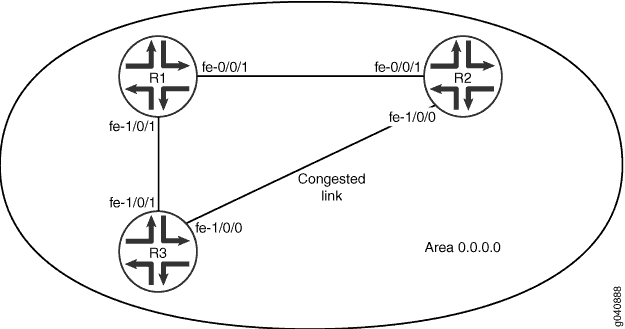
위상수학
구성
참조 대역폭 구성
CLI 빠른 구성
참조 대역폭을 빠르게 구성하려면 다음 명령을 복사하여 텍스트 파일에 붙여 넣고 줄 바꿈을 제거한 다음 네트워크 구성에 맞게 필요한 세부 정보를 변경한 후 명령을 복사하여 [edit] 계층 수준에서 CLI에 붙여 넣고 구성 모드에서 을 입력 commit 하시면 됩니다.
[edit] set protocols ospf reference-bandwidth 10g
단계별 절차
참조 대역폭을 구성하려면 다음을 수행합니다.
기본 인터페이스 비용을 계산하기 위한 참조 대역폭을 구성합니다.
메모:OSPFv3를 지정하려면 계층 수준에서 ospf3 [edit protocols] 명령문을 포함합니다.
[edit] user@host# set protocols ospf reference-bandwidth 10g
팁:이 예에서 바로 가기로 10g를 입력하여 10Gbps 참조 대역폭을 지정합니다. 10g를 입력하든 1000000000을 입력하든 show protocols ospf 명령의 출력은 10Gbps를 10000000000이 아닌 10g로 표시합니다.
디바이스 구성을 완료하면 해당 구성을 커밋합니다.
[edit] user@host# commit
메모:공유 네트워크의 모든 라우팅 디바이스에서 이 전체 구성을 반복합니다.
결과
show protocols ospf 명령을 입력하여 구성을 확인합니다. 출력 결과가 의도한 구성대로 표시되지 않으면 이 예의 지침을 반복하여 구성을 수정하십시오.
user@host# show protocols ospf reference-bandwidth 10g;
OSPFv3 구성을 확인하려면 명령을 입력합니다 show protocols ospf3 .
특정 최단 경로 우선(OSPF) 인터페이스에 대한 메트릭 구성
CLI 빠른 구성
특정 OSPF 인터페이스에 대한 메트릭을 신속하게 구성하려면 다음 명령을 복사하여 텍스트 파일에 붙여넣고, 줄 바꿈을 제거하고, 네트워크 구성과 일치하는 데 필요한 세부 정보를 변경하고, 명령을 복사하여 [edit] 계층 수준에서 CLI에 붙여넣은 다음, 구성 모드에서 (으)로 들어갑니다 commit .
[edit] set protocols ospf area 0.0.0.0 interface fe-1/0/1 metric 5
단계별 절차
특정 최단 경로 우선(OSPF) 인터페이스에 대한 메트릭 구성 방법:
OSPF 영역을 만듭니다.
메모:OSPFv3를 지정하려면 계층 수준에서 ospf3 [edit protocols] 명령문을 포함합니다.
[edit] user@host# edit protocols ospf area 0.0.0.0
OSPF 네트워크 세그먼트의 메트릭을 구성합니다.
[edit protocols ospf area 0.0.0.0 ] user@host# set interface fe-1/0/1 metric 5
디바이스 구성을 완료하면 해당 구성을 커밋합니다.
[edit protocols ospf area 0.0.0.0 ] user@host# commit
결과
show protocols ospf 명령을 입력하여 구성을 확인합니다. 출력 결과가 의도한 구성대로 표시되지 않으면 이 예의 지침을 반복하여 구성을 수정하십시오.
user@host# show protocols ospf
area 0.0.0.0 {
interface fe-1/0/1.0 {
metric 5;
}
}
OSPFv3 구성을 확인하려면 명령을 입력합니다 show protocols ospf3 .
확인
구성이 올바르게 작동하고 있는지 확인합니다.
구성된 메트릭 확인
목적
인터페이스에서 메트릭 설정을 확인합니다. 비용 필드에 인터페이스의 구성된 메트릭(비용)이 표시되는지 확인합니다. 대상에 대한 경로를 선택할 때 OSPF는 비용이 가장 낮은 경로를 사용합니다.
행동
운영 모드에서 OSPFv2의 show ospf interface detail 명령과 OSPFv3의 show ospf3 interface detail 명령을 입력합니다.
단일 홉 OSPFv2 인접 라우터에서 가중치 적용된 ECMP 트래픽 배포 이해하기
ECMP(Equal-cost multipath)는 여러 경로에서 트래픽을 로드 밸런싱하는 데 널리 사용되는 기법입니다. ECMP가 활성화된 상태에서 원격 목적지에 대한 경로의 비용이 동일한 경우 트래픽은 동일한 비율로 둘 사이에 분산됩니다. 최종 목적지로 향하는 인접 라우터에 대한 로컬 링크의 용량이 동일하지 않은 경우 여러 경로에 걸쳐 트래픽을 균등하게 분배하는 것은 바람직하지 않습니다. 일반적으로 두 링크 간의 트래픽 분포는 동일하며 링크 사용률도 동일합니다. 그러나 어그리게이션 이더넷 번들의 용량이 변경되면 트래픽 분배가 동일해지면 링크 활용도의 불균형이 발생합니다. 이 경우, 가중 ECMP는 로컬 링크의 용량에 비례하여 동일한 비용 경로 간에 트래픽의 로드 밸런싱을 가능하게 합니다.
예를 들어, 동일한 비용의 링크 4개와 링크 하나가 있는 어그리게이션 이더넷 번들과 상호 연결된 디바이스 2개가 있습니다. 정상적인 상황에서는 AE 번들과 단일 링크 모두 트래픽을 분산하는 데 균등하게 활용됩니다. 그러나 AE 번들의 링크가 다운되면 링크 용량이 변경되어 링크 활용도가 고르지 않게 됩니다. 가중치가 적용된 ECMP는 로컬 링크의 용량에 비례하여 동일한 비용 경로 간에 트래픽을 로드 밸런싱합니다. 이 경우 트래픽은 AE 번들과 단일 링크 간에 30/40 비율로 분산됩니다.
이 기능은 한 홉 떨어진 OSPFv2 인접 라우터에 가중치 ECMP 라우팅을 제공합니다. 운영 체제는 즉시 연결된 라우터에서만 이 기능을 지원하며 다중 홉 라우터, 즉 두 개 이상의 홉 떨어져 있는 라우터에서는 가중치 ECMP를 지원하지 않습니다.
직접 연결된 OSPFv2 인접 라우터에서 가중치 ECMP 트래픽 배포를 [edit protocols ospf spf-options multipath] 활성화하려면 계층 수준에서 문을 구성합니다weighted one-hop.
이 기능을 구성하기 전에 패킷별 로드 밸런싱 정책을 구성해야 합니다. WECMP는 패킷별 로드 밸런싱 정책이 적용되면 작동합니다.
논리적 인터페이스의 경우, 인터페이스 대역폭을 구성하여 기본 물리적 인터페이스 대역폭을 기반으로 동일한 비용의 multipath에 트래픽을 분산해야 합니다. 각 논리적 인터페이스에 대한 논리적 대역폭을 구성하지 않으면 운영 체제는 물리적 인터페이스의 전체 대역폭이 각 논리적 인터페이스에 대해 사용 가능하다고 가정합니다.
예: 단일 홉 OSPFv2 인접 라우터의 가중 ECMP 트래픽 배포
이 예에서는 최적의 로드 밸런싱을 보장하기 위해 한 홉 떨어진 OSPFv2 이웃으로 트래픽을 분산하기 위한 ECMP(Weighted Equal Cost Multipath) 라우팅을 구성합니다.
당사 콘텐츠 테스트 팀은 이 예제를 검증하고 업데이트했습니다.
| 독서 시간 |
30분 |
| 구성 시간 |
20분 |
사전 요구 사항 예
| 하드웨어 요구 사항 |
MX 시리즈 라우터 2개. |
| 소프트웨어 요구 사항 |
모든 디바이스에서 실행되는 Junos OS 릴리스 24.2R1 이상 |
시작하기 전에
| 혜택 |
가중치 ECMP 라우팅은 더 나은 로드 밸런싱을 위해 여러 경로에 걸쳐 트래픽을 균등하지 않게 분산합니다. 패킷당 로드 밸런싱 중에 트래픽을 균등하게 분배하는 것보다 더 효율적입니다. |
| 자세히 알아보기 |
기능 개요
| 사용 기술 |
|
| 기본 검증 작업 |
|
토폴로지 개요
이 구성 예는 라우터 R0과 라우터 R1 간에 각각 두 개의 링크가 구성된 세 개의 어그리게이션 이더넷 번들 ae0, ae1 및 ae2를 보여줍니다. 패킷 포워딩 엔진은 사용 가능한 대역폭에 따라 링크 중 하나가 다운될 때 3개의 이더넷 번들 간에 트래픽을 균등하지 않게 분배합니다.
| 호스트 이름 |
역할 |
기능 |
|---|---|---|
| R0 (R0) |
WECMP가 구성된 디바이스입니다. |
R0은 트래픽을 R1로 전송합니다. |
| R1 시리즈 |
R0에 직접 연결된 디바이스입니다. |
R1은 R0에서 트래픽을 수신합니다. |
토폴로지 그림
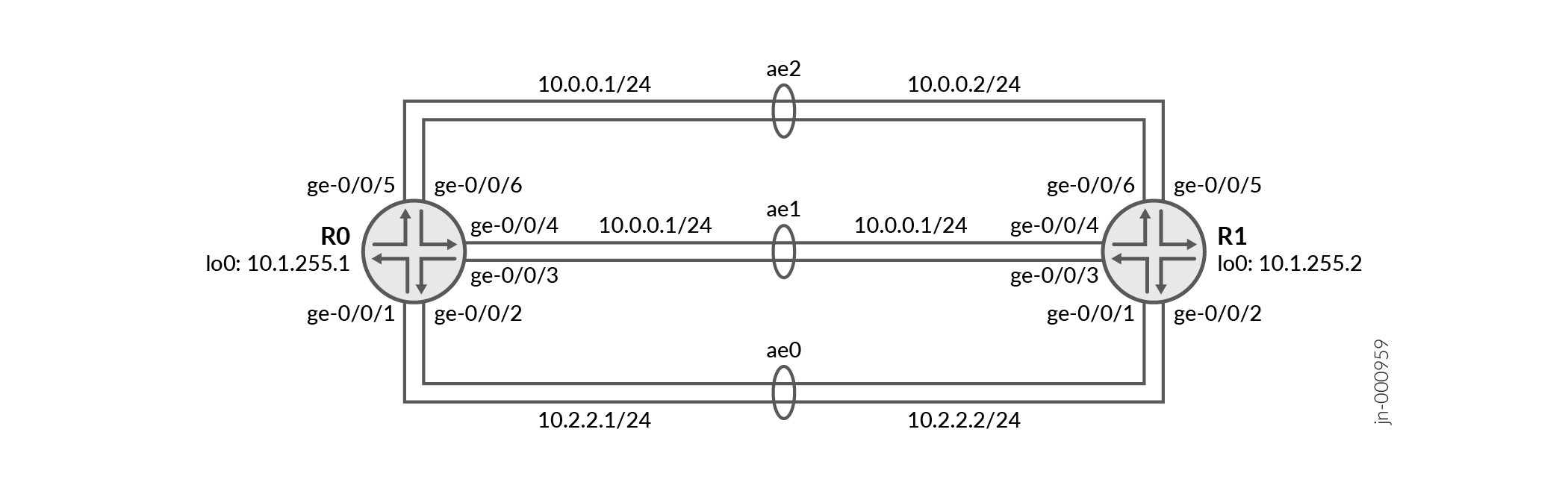 의 가중치 ECMP 트래픽 분포
의 가중치 ECMP 트래픽 분포
R0 구성 단계
R0에 대한 전체 샘플 컨피그레이션은 다음을 참조하십시오. 부록 1: 모든 디바이스에서 명령 설정
이 섹션에서는 이 예에서 R0 디바이스를 구성하는 데 필요한 주요 구성 작업을 강조합니다. 첫 번째 단계는 어그리게이션 이더넷 인터페이스를 구성하는 데 공통적입니다. 다음 단계는 AE 번들에서 최단 경로 우선(OSPF)을 구성하고 가중치가 적용된 ECMP를 구성하는 것과 관련이 있습니다.
-
ae0, ae1 및 ae2 어그리게이션 이더넷 번들의 두 멤버 링크를 구성합니다.
ae0, ae1 및 ae2 어그리게이션 이더넷 인터페이스에 대한 IP 주소 및 링크 어그리게이션 제어 프로토콜(LACP)을 구성합니다.
VLAN 태깅을 위해 어그리게이션 이더넷 인터페이스(ae0, ae1 및 ae2)를 구성합니다.
루프백 인터페이스 주소를 구성합니다.
[router-id] 구성 값을 입력하여 OSPF 라우터 식별자를 구성합니다.
기본적인 물리적 대역폭을 기반으로 적절한 대역폭으로 논리적 인터페이스를 구성합니다.
메모:논리적 인터페이스의 경우, 인터페이스 대역폭을 구성하여 기본 운영 인터페이스 대역폭을 기반으로 동일한 비용의 multipath에 트래픽을 분산합니다. 단일 인터페이스에 여러 논리적 인터페이스를 구성할 때, 각 논리적 인터페이스에 대해 적절한 논리적 대역폭을 구성하여 논리적 인터페이스를 통한 원하는 트래픽 분포를 확인합니다.
터널 인터페이스를 구성하고 R0의 각 패킷 포워딩 엔진에서 터널 트래픽을 위해 예약할 대역폭의 양을 지정합니다.
[edit] set interfaces ge-0/0/1 gigether-options 802.3ad ae0 set interfaces ge-0/0/2 gigether-options 802.3ad ae0 set interfaces ge-0/0/3 gigether-options 802.3ad ae1 set interfaces ge-0/0/4 gigether-options 802.3ad ae1 set interfaces ge-0/0/5 gigether-options 802.3ad ae2 set interfaces ge-0/0/6 gigether-options 802.3ad ae2
[edit] set interfaces ae0 aggregated-ether-options minimum-links 1 set interfaces ae0 aggregated-ether-options lacp active set interfaces ae1 aggregated-ether-options minimum-links 1 set interfaces ae1 aggregated-ether-options lacp active set interfaces ae2 aggregated-ether-options minimum-links 1 set interfaces ae2 aggregated-ether-options lacp active
[edit] set interfaces ae0 vlan-tagging set interfaces ae1 vlan-tagging set interfaces ae2 vlan-tagging
[edit] set interfaces lo0 unit 0 family inet address 10.1.255.1/32
[edit] set routing-options router-id 10.1.255.1
[edit] set interfaces ae0 unit 0 vlan-id 6 set interfaces ae0 unit 0 family inet address 10.0.0.1/24 set interfaces ae1 unit 0 vlan-id 16 set interfaces ae1 unit 0 family inet address 10.0.1.1/24 set interfaces ae2 unit 0 vlan-id 26 set interfaces ae2 unit 0 family inet address 10.2.2.1/24
구성하려는 가중치 ECMP 인터페이스의 최대 수를 지정합니다. Graceful Switchover를 활성화하고 생성할 어그리게이션 이더넷 인터페이스의 수를 지정합니다.
[edit] set chassis maximum-ecmp 64 set chassis aggregated-devices ethernet device-count 3
모든 인터페이스 및 AE 번들에서 최단 경로 우선(OSPF)을 구성합니다.
[edit]set protocols ospf area 0.0.0.0 interface ae0.0 set protocols ospf area 0.0.0.0 interface ae0.0 set protocols ospf area 0.0.0.0 interface ae1.0 set protocols ospf area 0.0.0.0 interface ae2.0 set protocols ospf area 0.0.0.0 interface lo0.0패킷당 로드 밸런싱을 구성합니다.
[edit] set policy-options policy-statement pplb then load-balance per-packet
패킷별 로드 밸런싱 정책을 적용합니다.
[edit] set routing-options forwarding-table export ppl
직접 연결된 OSPFv2 인접 항목에서 가중치 ECMP 트래픽 배포를 사용하도록 설정합니다.
[edit] set protocols ospf spf-options multipath weighted one-hop
확인
| 명령 | 확인 작업 |
|---|---|
| 광범위한 경로 표시 | 동일한 비용의 다중 경로에 대한 트래픽의 균등한 분배를 확인합니다. |
| 광범위한 경로 표시 | 사용 가능한 대역폭에 대한 불평등한 트래픽 분포를 확인합니다. |
| 광범위한 인터페이스 표시 | 사용 가능한 대역폭에 대한 불평등한 트래픽 분포를 확인합니다. |
동일한 비용의 다중 경로에서 트래픽의 균등 분배 확인
목적
트래픽이 어그리게이션 이더넷 번들에 균등하게 분산되는지 확인합니다.
행동
운영 모드에서 명령을 입력합니다 show route 10.1.255.2 extensive .
user@R0> show route 10.1.255.2 extensive
inet.0: 17 destinations, 17 routes (17 active, 0 holddown, 0 hidden)
10.1.255.2/32 (1 entry, 1 announced)
TSI:
KRT in-kernel 10.1.255.2/32 -> {list:10.0.0.2, 10.0.1.2, 10.2.2.2}
*OSPF Preference: 10
Next hop type: Router, Next hop index: 0
Address: 0x819a814
Next-hop reference count: 2, Next-hop session id: 0
Kernel Table Id: 0
Next hop: 10.0.0.2 via ae0.0 weight 0x1 balance 33%
Session Id: 0
Next hop: 10.0.1.2 via ae1.0 weight 0x1 balance 33%, selected
Session Id: 0
Next hop: 10.2.2.2 via ae2.0 weight 0x1 balance 33%
Session Id: 0
State: <Active Int>
Age: 4d 17:55:37 Metric: 1
Validation State: unverified
Area: 0.0.0.0
Task: OSPF
Announcement bits (1): 0-KRT
AS path: I
Thread: junos-main
user@R0> show interfaces ae0.0 extensive
Logical interface ae0.0 (Index 337) (SNMP ifIndex 578) (Generation 173)
Flags: Up SNMP-Traps 0x4000 VLAN-Tag [ 0x8100.6 ] Encapsulation: ENET2
Statistics Packets pps Bytes bps
Bundle:
Input : 89241 0 7140674 0
Output: 89244 0 8731668 0
Adaptive Statistics:
Adaptive Adjusts: 0
Adaptive Scans : 0
Adaptive Updates: 0
Link:
ge-0/0/1.0
Input : 47583 0 3807058 0
Output: 0 0 0 0
ge-0/0/2.0
Input : 41632 0 3331512 0
Output: 89243 0 8731574 0
Aggregate member links: 2
Marker Statistics: Marker Rx Resp Tx Unknown Rx Illegal Rx
ge-0/0/1.0 0 0 0 0
ge-0/0/2.0 0 0 0 0
Protocol inet, MTU: 1500
Max nh cache: 75000, New hold nh limit: 75000, Curr nh cnt: 1, Curr new hold cnt: 0, NH drop cnt: 0
Generation: 177, Route table: 0
Flags: Sendbcast-pkt-to-re, 0x0
Addresses, Flags: Is-Preferred Is-Primary
Destination: 10.0.0/24, Local: 10.0.0.1, Broadcast: 10.0.0.255, Generation: 157
Protocol multiservice, MTU: Unlimited, Generation: 178, Route table: 0
Flags: Is-Primary, 0x0
Policer: Input: __default_arp_policer__
user@R0> show interfaces ae1.0 extensive
Logical interface ae1.0 (Index 362) (SNMP ifIndex 593) (Generation 175)
Flags: Up SNMP-Traps 0x4000 VLAN-Tag [ 0x8100.16 ] Encapsulation: ENET2
Statistics Packets pps Bytes bps
Bundle:
Input : 89631 0 7194074 312
Output: 89626 1 8793864 784
Adaptive Statistics:
Adaptive Adjusts: 0
Adaptive Scans : 0
Adaptive Updates: 0
Link:
ge-0/0/3.0
Input : 89631 0 7194074 312
Output: 89626 0 8793864 0
ge-0/0/4.0
Input : 0 0 0 0
Output: 0 0 0 0
Aggregate member links: 2
Marker Statistics: Marker Rx Resp Tx Unknown Rx Illegal Rx
ge-0/0/3.0 0 0 0 0
ge-0/0/4.0 0 0 0 0
Protocol inet, MTU: 1500
Max nh cache: 75000, New hold nh limit: 75000, Curr nh cnt: 1, Curr new hold cnt: 0, NH drop cnt: 0
Generation: 180, Route table: 0
Flags: Sendbcast-pkt-to-re, 0x0
Addresses, Flags: Is-Preferred Is-Primary
Destination: 10.0.1/24, Local: 10.0.1.1, Broadcast: 10.0.1.255, Generation: 159
Protocol multiservice, MTU: Unlimited, Generation: 181, Route table: 0
Flags: 0x0
Policer: Input: __default_arp_policer__
user@R0> show interfaces ae2.0 extensive
Logical interface ae2.0 (Index 364) (SNMP ifIndex 592) (Generation 177)
Flags: Up SNMP-Traps 0x4000 VLAN-Tag [ 0x8100.26 ] Encapsulation: ENET2
Statistics Packets pps Bytes bps
Bundle:
Input : 89612 0 7193002 0
Output: 89664 0 8797828 0
Adaptive Statistics:
Adaptive Adjusts: 0
Adaptive Scans : 0
Adaptive Updates: 0
Link:
ge-0/0/5.0
Input : 89612 0 7193002 0
Output: 89664 0 8797828 0
ge-0/0/6.0
Input : 0 0 0 0
Output: 0 0 0 0
Aggregate member links: 2
Marker Statistics: Marker Rx Resp Tx Unknown Rx Illegal Rx
ge-0/0/5.0 0 0 0 0
ge-0/0/6.0 0 0 0 0
Protocol inet, MTU: 1500
Max nh cache: 75000, New hold nh limit: 75000, Curr nh cnt: 1, Curr new hold cnt: 0, NH drop cnt: 0
Generation: 183, Route table: 0
Flags: Sendbcast-pkt-to-re, 0x0
Addresses, Flags: Is-Preferred Is-Primary
Destination: 10.2.2/24, Local: 10.2.2.1, Broadcast: 10.2.2.255, Generation: 161
Protocol multiservice, MTU: Unlimited, Generation: 184, Route table: 0
Flags: 0x0
Policer: Input: __default_arp_policer__
의미
OSPF는 3개의 어그리게이션 이더넷 번들의 사용 가능한 대역폭이 같을 때 트래픽을 균등하게 분산합니다.
사용 가능한 대역폭에서 불평등한 트래픽 분배 확인
목적
사용 가능한 대역폭에 따라 패킷당 로드 밸런싱 중에 어그리게이션 링크 중 하나가 다운될 때 OSPF가 트래픽을 고르지 않게 분산하는지 확인합니다.
행동
ae0 번들의 링크 중 하나를 비활성화합니다. 운영 모드에서 명령을 입력합니다 show route 10.1.255.2 extensive .
user@R0> show route 10.1.255.2 extensive
inet.0: 17 destinations, 17 routes (17 active, 0 holddown, 0 hidden)
10.1.255.2/32 (1 entry, 1 announced)
TSI:
KRT in-kernel 10.1.255.2/32 -> {list:10.0.0.2, 10.0.1.2, 10.2.2.2}
*OSPF Preference: 10
Next hop type: Router, Next hop index: 0
Address: 0x819ba14
Next-hop reference count: 2, Next-hop session id: 0
Kernel Table Id: 0
Next hop: 10.0.0.2 via ae0.0 weight 0x1 balance 20%
Session Id: 0
Next hop: 10.0.1.2 via ae1.0 weight 0x1 balance 40%, selected
Session Id: 0
Next hop: 10.2.2.2 via ae2.0 weight 0x1 balance 40%
Session Id: 0
State: <Active Int>
Age: 23 Metric: 1
Validation State: unverified
Area: 0.0.0.0
Task: OSPF
Announcement bits (1): 0-KRT
AS path: I
Thread: junos-main
의미
OSPF는 ae0 번들이 사용 가능한 대역폭이 더 적다고 추론합니다. 따라서 사용 가능한 대역폭에 따라 패킷당 로드 밸런싱을 수정합니다. 출력에 따라, 어그리게이션 이더넷 링크 중 하나가 중단되었기 때문에 ae0에서 대역폭의 20%만 사용할 수 있습니다. 따라서 최단 경로 우선(OSPF)는 사용 가능한 대역폭에 따라 트래픽을 균등하지 않게 분산합니다.
부록 1: 모든 디바이스에서 명령 설정
이 예를 빠르게 구성하려면 다음 명령을 복사하여 텍스트 파일에 붙여 넣고 줄 바꿈을 제거한 다음 네트워크 구성에 맞게 필요한 세부 정보를 변경한 다음 명령을 복사하여 [edit] 계층 수준에서 CLI에 붙여 넣습니다.
R0 (R0)
set system host-name R0 set chassis maximum-ecmp 64 set chassis aggregated-devices ethernet device-count 3 set interfaces ge-0/0/1 description "LinkID: R0R1-1" set interfaces ge-0/0/1 gigether-options 802.3ad ae0 set interfaces ge-0/0/2 description "LinkID: R0R1-2" set interfaces ge-0/0/2 gigether-options 802.3ad ae0 set interfaces ge-0/0/3 description "LinkID: R0R1-3" set interfaces ge-0/0/3 gigether-options 802.3ad ae1 set interfaces ge-0/0/4 description "LinkID: R0R1-4" set interfaces ge-0/0/4 gigether-options 802.3ad ae1 set interfaces ge-0/0/5 description "LinkID: R0R1-5" set interfaces ge-0/0/5 gigether-options 802.3ad ae2 set interfaces ge-0/0/6 description "LinkID: R0R1-6" set interfaces ge-0/0/6 gigether-options 802.3ad ae2 set interfaces ae0 vlan-tagging set interfaces ae0 aggregated-ether-options minimum-links 1 set interfaces ae0 aggregated-ether-options lacp active set interfaces ae0 unit 0 vlan-id 6 set interfaces ae0 unit 0 family inet address 10.0.0.1/24 set interfaces ae1 vlan-tagging set interfaces ae1 aggregated-ether-options minimum-links 1 set interfaces ae1 aggregated-ether-options lacp active set interfaces ae1 unit 0 vlan-id 16 set interfaces ae1 unit 0 family inet address 10.0.1.1/24 set interfaces ae2 vlan-tagging set interfaces ae2 aggregated-ether-options minimum-links 2 set interfaces ae2 aggregated-ether-options lacp active set interfaces ae2 unit 0 vlan-id 26 set interfaces ae2 unit 0 family inet address 10.2.2.1/24 set interfaces lo0 unit 0 family inet address 10.1.255.1/32 set policy-options policy-statement pplb then load-balance per-packet set routing-options router-id 10.1.255.1 set routing-options forwarding-table export pplb set protocols ospf spf-options multipath weighted one-hop set protocols ospf area 0.0.0.0 interface ae0.0 set protocols ospf area 0.0.0.0 interface ae0.0 set protocols ospf area 0.0.0.0 interface ae1.0 set protocols ospf area 0.0.0.0 interface ae2.0 set protocols ospf area 0.0.0.0 interface lo0.0
R1 시리즈
set system host-name R1 set chassis maximum-ecmp 64 set chassis aggregated-devices ethernet device-count 3 set interfaces ge-0/0/1 description "LinkID: R0R1-1" set interfaces ge-0/0/1 gigether-options 802.3ad ae0 set interfaces ge-0/0/2 description "LinkID: R0R1-2" set interfaces ge-0/0/2 gigether-options 802.3ad ae0 set interfaces ge-0/0/3 description "LinkID: R0R1-3" set interfaces ge-0/0/3 gigether-options 802.3ad ae1 set interfaces ge-0/0/4 description "LinkID: R0R1-4" set interfaces ge-0/0/4 gigether-options 802.3ad ae1 set interfaces ge-0/0/5 description "LinkID: R0R1-5" set interfaces ge-0/0/5 gigether-options 802.3ad ae2 set interfaces ge-0/0/6 description "LinkID: R0R1-6" set interfaces ge-0/0/6 gigether-options 802.3ad ae2 set interfaces ae0 vlan-tagging set interfaces ae0 aggregated-ether-options minimum-links 1 set interfaces ae0 aggregated-ether-options lacp active set interfaces ae0 unit 0 vlan-id 6 set interfaces ae0 unit 0 family inet address 10.0.0.2/24 set interfaces ae1 vlan-tagging set interfaces ae1 aggregated-ether-options minimum-links 1 set interfaces ae1 aggregated-ether-options lacp active set interfaces ae1 unit 0 vlan-id 16 set interfaces ae1 unit 0 family inet address 10.0.1.2/24 set interfaces ae2 vlan-tagging set interfaces ae2 aggregated-ether-options minimum-links 2 set interfaces ae2 aggregated-ether-options lacp active set interfaces ae2 unit 0 vlan-id 26 set interfaces ae2 unit 0 family inet address 10.2.2.2/24 set interfaces lo0 unit 0 family inet address 10.1.255.2/32 set routing-options router-id 10.1.255.2 set protocols ospf area 0.0.0.0 interface ae0.0 set protocols ospf area 0.0.0.0 interface ae1.0 set protocols ospf area 0.0.0.0 interface ae2.0 set protocols ospf area 0.0.0.0 interface lo0.0
예: 대역폭에 따라 동적으로 OSPF 인터페이스 메트릭 조정
이 예에서는 대역폭을 기반으로 OSPF 인터페이스 메트릭을 동적으로 조정하는 방법을 보여 줍니다.
구성
CLI 빠른 구성
OSPF 인터페이스에 대한 대역폭 임계값 및 관련 메트릭 값을 신속하게 구성하려면 다음 명령을 복사하여 텍스트 파일에 붙여넣고, 줄 바꿈을 제거하고, 네트워크 구성과 일치하는 데 필요한 세부 정보를 변경하고, 명령을 복사하여 [edit] 계층 수준에서 CLI에 붙여넣고, 구성 모드에서 을(를) 입력합니다 commit .
[edit] set protocols ospf area 0.0.0.0 interface ae0.0 metric 5 set protocols ospf area 0.0.0.0 interface ae0.0 bandwidth-based-metrics bandwidth 1g metric 60 set protocols ospf area 0.0.0.0 interface ae0.0 bandwidth-based-metrics bandwidth 10g metric 50
단계별 절차
특정 최단 경로 우선(OSPF) 인터페이스에 대한 메트릭 구성 방법:
-
OSPF 영역을 만듭니다.
메모:OSPFv3를 지정하려면 계층 수준에서 ospf3 [edit protocols] 명령문을 포함합니다.
[edit] user@host# edit protocols ospf area 0.0.0.0
-
OSPF 네트워크 세그먼트의 메트릭을 구성합니다.
[edit protocols ospf area 0.0.0.0 ] user@host# set interface ae0 metric 5
-
대역폭 임계값 및 관련 메트릭 값을 구성합니다. 이 구성을 사용하면 어그리게이션 이더넷 인터페이스의 대역폭이 1g일 때 최단 경로 우선(OSPF)는 이 인터페이스에 대해 메트릭 60을 고려합니다. 어그리게이션 이더넷 인터페이스의 대역폭이 10g일 때, 최단 경로 우선(OSPF)는 이 인터페이스에 대해 메트릭 50을 고려합니다.
[edit protocols ospf area 0.0.0.0 ] user@host# set interface ae0.0 bandwidth-based-metrics bandwidth 1g metric 60 user@host# set interface ae0.0 bandwidth-based-metrics bandwidth 10g metric 50
-
디바이스 구성을 완료하면 해당 구성을 커밋합니다.
[edit protocols ospf area 0.0.0.0 ] user@host# commit
결과
show protocols ospf 명령을 입력하여 구성을 확인합니다. 출력 결과가 의도한 구성대로 표시되지 않으면 이 예의 지침을 반복하여 구성을 수정하십시오.
user@host# show protocols ospf
area 0.0.0.0 {
interface ae0.0 {
bandwidth-based-metrics {
bandwidth 1g metric 60;
bandwidth 10g metric 50;
}
metric 5;
}
}
OSPFv3 구성을 확인하려면 명령을 입력합니다 show protocols ospf3 .
요구 사항
시작하기 전에:
디바이스 인터페이스를 구성합니다. 보안 디바이스에 대한 인터페이스 사용자 가이드를 참조하십시오.
OSPF 네트워크의 디바이스에 대한 라우터 식별자를 구성합니다. 예: OSPF 라우터 식별자 구성을 참조하십시오.
OSPF 지정 라우터 선택을 제어합니다. 보기: OSPF 지정 라우터 선택 제어
단일 영역 OSPF 네트워크를 구성합니다. 예: 단일 영역 OSPF 네트워크 구성을 참조하십시오.
개요
OSPF 인터페이스에 대한 일련의 대역폭 임계값 및 관련 메트릭 값을 지정할 수 있습니다. 인터페이스의 대역폭이 변경되면 Junos OS는 인터페이스 메트릭을 적절한 대역폭 임계값과 관련된 값으로 자동 설정합니다. 대역폭 기반 메트릭 값을 구성할 때는 일반적으로 여러 대역폭 및 메트릭 값을 구성합니다.
이 예에서는 bandwidth-based-metrics 명령문과 다음 설정을 포함하여 대역폭 기반 메트릭에 대해 최단 경로 우선(OSPF) 인터페이스 ae0을 구성합니다.
bandwidth - 초당 비트(bit)의 대역폭 임계값을 지정합니다. 범위는 9600에서 1,000,000,000,000,000까지입니다.
metric - 특정 대역폭 값과 연결할 메트릭 값을 지정합니다. 범위는 1에서 65,535까지입니다.
위상수학
예: OSPF 경로 기본 설정 제어
이 예에서는 포워딩 테이블에서 최단 경로 우선(OSPF) 경로 선택을 제어하는 방법을 보여 줍니다. 이 예에서는 OSPF에서 다른 IGP로 마이그레이션하는 경우 경로 선택을 제어할 수 있는 방법도 보여 줍니다.
구성
CLI 빠른 구성
OSPF 경로 기본 설정 값을 빠르게 구성하려면 다음 명령을 복사하여 텍스트 파일에 붙여넣고, 줄 바꿈을 제거하고, 네트워크 구성과 일치하는 데 필요한 세부 정보를 변경하고, 명령을 복사하여 [edit] 계층 수준에서 CLI에 붙여넣은 다음, 구성 모드에서 을 입력합니다 commit .
[edit] set protocols ospf preference 168 external-preference 169
단계별 절차
경로 선택 구성 방법:
OSPF 구성 모드로 들어가 외부 및 내부 라우팅 기본 설정을 지정합니다.
메모:OSPFv3를 지정하려면 계층 수준에 문을
[edit protocols]포함합니다ospf3.[edit] user@host# set protocols ospf preference 168 external-preference 169
디바이스 구성을 완료하면 해당 구성을 커밋합니다.
[edit] user@host# commit
결과
명령을 입력하여 show protocols ospf 구성을 확인합니다. 출력 결과가 의도한 구성대로 표시되지 않으면 이 예의 지침을 반복하여 구성을 수정하십시오.
user@host# show protocols ospf preference 168; external-preference 169;
OSPFv3 구성을 확인하려면 명령을 입력합니다 show protocols ospf3 .
요구 사항
이 예에서는 최단 경로 우선(OSPF)이 네트워크에서 올바르게 구성되어 실행 중이며, 최단 경로 우선(OSPF)에서 다른 IGP로 마이그레이션할 계획이므로 경로 선택을 제어하려고 한다고 가정합니다.
디바이스 인터페이스를 구성합니다. 보안 디바이스에 대한 인터페이스 사용자 가이드를 참조하십시오.
마이그레이션할 IGP를 설정합니다.
개요
경로 선호도는 여러 프로토콜이 동일한 대상에 대한 경로를 계산할 때 포워딩 테이블에 어떤 경로가 설치되는지 선택하는 데 사용됩니다. 가장 낮은 우선 순위 값을 가진 경로가 선택됩니다.
기본적으로 내부 OSPF 경로의 우선 설정 값은 10이고 외부 OSPF 경로의 우선 순위 값은 150입니다. OSPF에서 다른 IGP로 마이그레이션하려는 경우 이 설정을 수정할 수 있습니다. 경로 기본 설정을 수정하면 제어된 방식으로 마이그레이션을 수행할 수 있습니다.
이 예제에서는 다음과 같은 가정을 합니다.
OSPF가 이미 네트워크에서 실행되고 있습니다.
최단 경로 우선(OSPF)에서 IS-IS(Intermediate System to Intermediate System)로 마이그레이션하려고 합니다.
네트워크 요구 사항에 따라 IS-IS(Intermediate System to Intermediate System)를 구성하고 제대로 작동하는지 확인했습니다.
이 예에서는 내부 OSPF 경로에 대해 168, 외부 OSPF 경로에 대해 169를 지정하여 OSPF 경로 선호 값을 증가시켜 IS-IS 경로보다 덜 선호되도록 합니다. IS-IS 내부 경로는 15(레벨 1) 또는 18(레벨 2)로 선호되며, 외부 경로는 160(레벨 1) 또는 165(레벨 2)로 선호됩니다. 일반적으로 복잡성을 최소화하고 향후 네트워크에 라우팅 디바이스를 추가하는 작업을 간소화하기 위해 새 프로토콜을 기본 설정으로 두는 것이 좋습니다. OSPF 경로 기본 설정 값을 수정하려면 다음 설정을 구성합니다.
preference- 내부 OSPF 경로에 대한 경로 기본 설정을 지정합니다. 기본적으로 내부 최단 경로 우선(OSPF) 경로의 값은 10입니다. 범위는 0에서 4,294967,295(232 – 1)까지입니다.external-preference- 외부 OSPF 경로에 대한 경로 기본 설정을 지정합니다. 기본적으로 외부 OSPF 경로의 값은 150입니다. 범위는 0에서 4,294967,295(232 – 1)까지입니다.
위상수학
OSPF 과부하 기능 이해
OSPF 인스턴스를 사용하도록 설정한 후 경과된 시간이 지정된 시간 제한보다 작으면 오버로드 모드가 설정됩니다.
과부하된 것처럼 보이도록 로컬 라우팅 디바이스를 구성할 수 있습니다. 오버로드된 라우팅 디바이스는 더 이상 OSPF 전송 트래픽을 처리할 수 없다고 판단하여 OSPF 전송 트래픽을 다른 라우팅 디바이스로 전송합니다. 직접 연결된 인터페이스에 대한 최단 경로 우선(OSPF) 트래픽은 라우팅 디바이스에 계속 도달합니다. 다음과 같은 여러 가지 이유로 오버로드 모드를 구성할 수 있습니다.
라우팅 디바이스가 OSPF 라우팅에 참여하되 전송 트래픽에 사용되지 않도록 하려는 경우. 여기에는 분석을 위해 네트워크에 연결되었지만 네트워크 관리 라우팅 디바이스와 같이 생산 네트워크의 일부로 간주되지 않는 라우팅 디바이스가 포함될 수 있습니다.
생산 네트워크의 라우팅 디바이스에서 유지 보수를 수행하는 경우. 유지 관리 기간 동안 네트워크 서비스가 중단되지 않도록 해당 라우팅 디바이스에서 트래픽을 이동할 수 있습니다.
시간 초과를 사용하거나 사용하지 않고 OSPF에서 오버로드 모드를 구성하거나 비활성화할 수 있습니다. 시간 제한이 없으면 구성에서 명시적으로 삭제될 때까지 오버로드 모드가 설정됩니다. 시간 제한을 사용하면 OSPF 인스턴스가 시작된 이후 경과된 시간이 지정된 시간 제한보다 작으면 오버로드 모드가 설정됩니다.
제한 시간과 인스턴스 시작 이후 경과된 시간 간의 차이에 대해 타이머가 시작됩니다. 타이머가 만료되면 과부하 모드가 지워집니다. 오버로드 모드에서 LSA(Router Link-State Advertisement)는 메트릭 0xFFFF로 설정된 모든 전송 라우터 링크(스텁 제외)로 시작됩니다. 스텁 라우터 링크는 스텁에 해당하는 인터페이스의 실제 비용으로 광고됩니다. 이로 인해 전송 트래픽이 과부하된 라우팅 디바이스를 피하고 라우팅 디바이스 주위의 경로를 취하게 됩니다. 그러나 오버로드된 라우팅 디바이스의 자체 링크에는 여전히 액세스할 수 있습니다.
또한 라우팅 디바이스는 과부하된 것처럼 보이도록 디바이스를 구성하는 것과 관계없이 동적으로 과부하 상태를 입력할 수 있습니다. 예를 들어, 라우팅 디바이스가 구성된 OSPF 접두사 제한을 초과하는 경우 라우팅 디바이스는 외부 접두사를 제거하고 과부하 상태로 들어갑니다.
잘못된 구성의 경우 엄청난 수의 경로가 OSPF에 들어갈 수 있으며, 이로 인해 네트워크 성능이 저하될 수 있습니다. 이를 prefix-export-limit 방지하려면 외부를 제거하고 네트워크가 나쁜 영향을 받지 않도록 구성해야 합니다.
원하는 수의 경로를 최단 경로 우선(OSPF)으로 내보낼 수 있도록 허용하면, 라우팅 디바이스가 압도되어 과도하게 많은 수의 경로를 영역에 넘길 수 있습니다. 최단 경로 우선(OSPF)으로 내보내는 경로 수를 제한하여 라우팅 디바이스의 부하를 최소화하고 이 잠재적인 문제를 방지할 수 있습니다.
기본적으로 OSPF로 내보낼 수 있는 접두사(경로) 수에는 제한이 없습니다. 이를 prefix-export-limit 방지하려면 외부를 제거하고 네트워크를 차단하도록 구성해야 합니다.
Junos OS 릴리스 18.2부터 OSPF가 오버로드될 때 OSPF 네트워크의 스텁 라우터는 다음 기능을 지원합니다.
Allow Route leaking(경로 유출 허용) - 외부 접두사는 OSPF 오버로드 중에 재배포되며 접두사는 정상 비용으로 시작됩니다.
최대 메트릭으로 스텁 네트워크 보급 - OSPF 오버로드 중에 최대 메트릭으로 스텁 네트워크를 보급합니다.
최대 메트릭으로 영역 내 접두사 보급—OSPF 오버로드 중에 영역 내 접두사는 최대 메트릭으로 광고됩니다.
가능한 최대 메트릭으로 외부 접두사 보급—OSPF AS 외부 접두사는 OSPF 오버로드 중에 재배포되며 접두사는 최대 비용으로 보급됩니다.
이제 최단 경로 우선(OSPF)이 오버로드될 때 다음을 구성할 수 있습니다.
allow-route-leaking[edit protocols <ospf | ospf3> overload]계층 수준에서 정상 비용으로 외부 접두사를 보급합니다.stub-network[edit protocols ospf overload]계층 수준에서 최대 메트릭으로 스텁 네트워크를 광고합니다.intra-area-prefix[edit protocols ospf3 overload]계층 수준에서 최대 메트릭으로 영역 내 접두사를 광고합니다.as-external[edit protocols <ospf | ospf3> overload]계층 수준에서 최대 메트릭으로 외부 접두사를 보급합니다.
OSPF로 내보내는 접두사 수를 제한하려면:
[edit] set protocols ospf prefix-export-limit number
접두사 내보내기 제한 번호는 0에서 4,294,967,295까지의 값일 수 있습니다.
참조
예: 라우팅 디바이스가 오버로드된 것처럼 보이도록 최단 경로 우선(OSPF) 구성
이 예는 OSPF를 실행하는 라우팅 디바이스가 오버로드된 것처럼 보이도록 구성하는 방법을 보여줍니다.
요구 사항
시작하기 전에:
디바이스 인터페이스를 구성합니다. 보안 디바이스에 대한 인터페이스 사용자 가이드를 참조하십시오.
OSPF 네트워크의 디바이스에 대한 라우터 식별자를 구성합니다. 예: OSPF 라우터 식별자 구성을 참조하십시오.
OSPF 지정 라우터 선택을 제어합니다. 보기: OSPF 지정 라우터 선택 제어
단일 영역 OSPF 네트워크를 구성합니다. 예: 단일 영역 OSPF 네트워크 구성을 참조하십시오.
다중 영역 OSPF 네트워크를 구성합니다. 예: 다중 영역 OSPF 네트워크 구성을 참조하십시오.
개요
오버로드된 것처럼 보이도록 최단 경로 우선(OSPF)을 실행하는 로컬 라우팅 디바이스를 구성할 수 있습니다. 이렇게 하면 로컬 라우팅 디바이스가 전송 트래픽이 아닌 최단 경로 우선(OSPF) 라우팅에 참여할 수 있습니다. 구성 시 전송 인터페이스 메트릭은 최대값 65535로 설정됩니다.
이 예제에는 다음 설정이 포함됩니다.
overload - 오버로드된 것처럼 보이도록 로컬 라우팅 디바이스를 구성합니다. 라우팅 디바이스가 최단 경로 우선(OSPF) 라우팅에 참여하길 원하지만 전송 트래픽에 사용되지 않기를 원하거나 생산 네트워크의 라우팅 디바이스에서 유지 보수를 수행하는 경우 이를 구성할 수 있습니다.
타임 아웃 seconds- (옵션) 오버로드가 재설정되는 시간(초)을 지정합니다. 타임아웃 간격이 지정되지 않은 경우, 라우팅 디바이스는 명령문이 삭제되거나 타임아웃이 설정될 때까지 오버로드 상태를 유지합니다. 이 예에서는 라우팅 디바이스가 과부하 상태로 유지되는 시간으로 60초를 구성합니다. 기본적으로 타임아웃 간격은 0초입니다(이 값은 구성되지 않음). 범위는 60초에서 1800초 사이입니다.
위상수학
구성
절차
CLI 빠른 구성
오버로드된 것으로 표시되도록 로컬 라우팅 디바이스를 신속하게 구성하려면 다음 명령을 복사하여 텍스트 파일에 붙여넣고, 줄 바꿈을 제거하고, 네트워크 구성과 일치하는 데 필요한 세부 정보를 변경하고, 명령을 복사하여 [edit] 계층 수준에서 CLI에 붙여넣은 다음 구성 모드에서 을(를) 입력합니다 commit .
[edit] set protocols ospf overload timeout 60
단계별 절차
오버로드된 것처럼 보이도록 로컬 라우팅 디바이스를 구성하려면:
OSPF 구성 모드로 진입합니다.
메모:OSPFv3를 지정하려면 계층 수준에 문을
[edit protocols]포함합니다ospf3.[edit] user@host# edit protocols ospf과부하될 로컬 라우팅 디바이스를 구성합니다.
[edit protocols ospf] user@host# set overload(선택 사항) 과부하가 재설정되는 시간(초)을 구성합니다.
[edit protocols ospf] user@host#
set overload timeout 60(선택 사항) 최단 경로 우선(OSPF)으로 내보낸 접두사 수에 대한 제한을 구성하여 라우팅 디바이스의 부하를 최소화하고 디바이스가 과부하 모드로 들어가는 것을 방지합니다.
[edit protocols ospf] user@host# set prefix-export-limit 50
디바이스 구성을 완료하면 해당 구성을 커밋합니다.
[edit protocols ospf] user@host# commit
결과
명령을 입력하여 show protocols ospf 구성을 확인합니다. 출력 결과가 의도한 구성대로 표시되지 않으면 이 예의 지침을 반복하여 구성을 수정하십시오. 출력에는 선택 사항 timeout 인 및 prefix-export-limit 명령문이 포함됩니다.
user@host# show protocols ospf prefix-export-limit 50; overload timeout 60;
OSPFv3 구성을 확인하려면 명령을 입력합니다 show protocols ospf3 .
확인
구성이 올바르게 작동하고 있는지 확인합니다.
트래픽이 디바이스 외부로 이동되었는지 확인
목적
트래픽이 업스트림 디바이스에서 이동했는지 확인합니다.
행동
운영 모드에서 명령을 입력합니다 show interfaces detail .
전송 인터페이스 메트릭 확인
목적
전송 인터페이스 메트릭이 다운스트림 인접 디바이스에서 최대값 65535로 설정되어 있는지 확인합니다.
행동
운영 모드에서 OSPFv2의 경우 명령을 입력하고 show ospf database router detail advertising-router address OSPFv3의 경우 명령을 입력합니다 show ospf3 database router detail advertising-router address .
과부하 구성 확인
목적
Configured overload(구성된 오버로드) 필드를 검토하여 오버로드가 구성되었는지 확인합니다. 오버로드 타이머도 구성된 경우 이 필드에는 만료되도록 설정되기 전까지 남은 시간도 표시됩니다.
행동
운영 모드에서 OSPFv2의 경우 명령을 입력하고 OSPFv3 show ospf3 overview 의 경우 명령을 입력합니다show ospf overview.
OSPF에 대한 SPF 알고리즘 옵션 이해
최단 경로 우선(OSPF)은 다익스트라 알고리즘이라고도 하는 최단 경로 우선(SPF) 알고리즘을 사용하여 각 대상에 도달하는 경로를 결정합니다. SPF 알고리즘은 최단 경로 우선(OSPF)이 각 대상에 도달하는 경로를 결정하는 방법을 설명하며, SPF 옵션은 SPF 알고리즘이 실행되는 시기를 지시하는 타이머를 제어합니다. 네트워크 환경 및 요구 사항에 따라 SPF 옵션을 수정할 수 있습니다. 예를 들어, 많은 수의 디바이스가 해당 영역 전체에 걸쳐 링크 상태 광고(LSA)를 플러딩하는 대규모 환경을 고려합니다. 이 환경에서는 처리할 많은 수의 LSA를 받을 수 있으며, 이로 인해 메모리 리소스를 사용할 수 있습니다. SPF 옵션을 구성하면 변화하는 네트워크 토폴로지에 계속 적응할 수 있지만 SPF 알고리즘을 실행하기 위해 디바이스에서 사용하는 메모리 리소스의 양을 최소화할 수 있습니다.
다음과 같은 SPF 옵션을 구성할 수 있습니다.
토폴로지 변경 감지와 SPF 알고리즘이 실제로 실행되는 시간 사이의 시간 지연입니다.
보류 타이머가 시작되기 전에 SPF 알고리즘이 연속적으로 실행할 수 있는 최대 횟수입니다.
SPF 알고리즘이 구성된 횟수만큼 연속적으로 실행된 후 다른 SPF 계산을 실행하기 전에 보류하거나 대기하는 시간입니다. 홀드다운 기간 동안 네트워크가 안정화되고 SPF 알고리즘을 다시 실행할 필요가 없는 경우, 시스템은 지연 및
rapid-runs문에 대해 구성된 값으로 되돌아갑니다.
예: OSPF에 대한 SPF 알고리즘 옵션 구성
이 예에서는 SPF 알고리즘 옵션을 구성하는 방법을 보여줍니다. SPF 옵션은 SPF 알고리즘이 실행되는 시기를 지시하는 타이머를 제어합니다.
요구 사항
시작하기 전에:
디바이스 인터페이스를 구성합니다. 라우팅 디바이스는 Junos OS 네트워크 인터페이스 라이브러리를 참조하십시오.
OSPF 네트워크의 디바이스에 대한 라우터 식별자를 구성합니다. 예: OSPF 라우터 식별자 구성을 참조하십시오.
OSPF 지정 라우터 선택을 제어합니다. 보기: OSPF 지정 라우터 선택 제어
단일 영역 OSPF 네트워크를 구성합니다. 예: 단일 영역 OSPF 네트워크 구성을 참조하십시오.
다중 영역 OSPF 네트워크를 구성합니다. 예: 다중 영역 OSPF 네트워크 구성을 참조하십시오.
개요
OSPF는 SPF 알고리즘을 사용하여 각 대상에 도달하는 경로를 결정합니다. 한 영역의 모든 라우팅 디바이스는 이 알고리즘을 병렬로 실행하여 결과를 개별 토폴로지 데이터베이스에 저장합니다. 여러 영역에 대한 인터페이스를 갖춘 라우팅 디바이스는 알고리즘의 여러 사본을 실행합니다. SPF 옵션은 SPF 알고리즘에서 사용하는 타이머를 제어합니다.
기본 설정을 수정하기 전에 네트워크 환경과 요구 사항을 잘 이해해야 합니다.
이 예에서는 SPF 알고리즘을 실행하기 위한 옵션을 구성하는 방법을 보여줍니다. 명령문과 spf-options 다음 옵션을 포함합니다.
delay - 토폴로지 탐지와 SPF가 실제로 실행되는 시간 사이의 시간(밀리초)을 구성합니다. 지연 타이머를 수정할 때는 네트워크 리컨버전스 요구 사항을 고려하십시오. 예를 들어, 네트워크의 이상을 식별하는 데 도움이 될 수 있지만 안정적인 네트워크가 빠르게 다시 통합되도록 하는 타이머 값을 지정하려고 합니다. 기본적으로 SPF 알고리즘은 토폴로지 탐지 후 200밀리초 후에 실행됩니다. 범위는 50밀리초에서 8000밀리초 사이입니다.
rapid-runs - 홀드다운 타이머가 시작되기 전에 SPF 알고리즘이 연속으로 실행할 수 있는 최대 횟수를 구성합니다. 기본적으로 연속적으로 발생할 수 있는 SPF 계산 수는 3개입니다. 범위는 1에서 10까지입니다. 각 SPF 알고리즘은 구성된 SPF 지연 후에 실행됩니다. 최대 SPF 계산 수가 발생하면 홀드다운 타이머가 시작됩니다. 후속 SPF 계산은 홀드다운 타이머가 만료될 때까지 실행되지 않습니다.
holddown - SPF 알고리즘이 구성된 최대 횟수만큼 연속적으로 실행된 후 다른 SPF 계산을 실행하기 전에 보류하거나 대기하는 시간을 구성합니다. 기본적으로 보류 시간은 5000밀리초입니다. 범위는 2000밀리초에서 20,000밀리초 사이입니다. 홀드다운 기간 동안 네트워크가 안정화되고 SPF 알고리즘을 다시 실행할 필요가 없는 경우, 시스템은 지연 및
rapid-runs문에 대해 구성된 값으로 되돌아갑니다.
위상수학
구성
CLI 빠른 구성
SPF 옵션을 빠르게 구성하려면 다음 명령을 복사하여 CLI에 붙여넣으십시오.
[edit] set protocols ospf spf-options delay 210 set protocols ospf spf-options rapid-runs 4 set protocols ospf spf-options holddown 5050
절차
단계별 절차
SPF 옵션을 구성하려면 다음을 수행합니다.
OSPF 구성 모드로 진입합니다.
메모:OSPFv3를 지정하려면 계층 수준에 문을
[edit protocols]포함합니다ospf3.[edit] user@host# edit protocols ospf
SPF 지연 시간을 구성합니다.
[edit protocols ospf] user@host# set spf-options delay 210
SPF 알고리즘이 연속으로 실행할 수 있는 최대 횟수를 구성합니다.
[edit protocols ospf] user@host# set spf-options rapid-runs 4
SPF 홀드다운 타이머를 구성합니다.
[edit protocols ospf] user@host# set spf-options holddown 5050
디바이스 구성을 완료하면 해당 구성을 커밋합니다.
[edit protocols ospf] user@host# commit
결과
명령을 입력하여 show protocols ospf 구성을 확인합니다. 출력 결과가 의도한 구성대로 표시되지 않으면 이 예의 지침을 반복하여 구성을 수정하십시오.
user@host# show protocols ospf
spf-options {
delay 210;
holddown 5050;
rapid-runs 4;
}
OSPFv3 구성을 확인하려면 명령을 입력합니다 show protocols ospf3 .
안정적인 토폴로지에서 최단 경로 우선(OSPF) 새로 고침 및 플러딩 감소 구성
최단 경로 우선(OSPF) 표준에서는 모든 링크 상태 광고(LSA)를 30분마다 새로 고쳐야 합니다. 주니퍼 네트웍스 구현은 50분마다 LSA를 새로 고칩니다. 기본적으로 새로 고쳐지지 않은 LSA는 60분 후에 만료됩니다. 이 요구 사항으로 인해 트래픽 오버헤드가 발생하여 OSPF 네트워크를 확장하기 어려울 수 있습니다. DoNotAge 비트가 라우터 또는 스위치에서 처음 전송될 때 자체 발생 LSA에 설정되도록 지정하여 기본 동작을 재정의할 수 있습니다. DoNotAge 비트 집합이 있는 모든 LSA는 LSA에서 변경이 발생하는 경우에만 다시 플러딩됩니다. 따라서 이 기능은 프로토콜 트래픽 오버헤드를 줄이는 동시에 변경된 LSA를 즉시 플러딩할 수 있습니다. 플러드 감소가 활성화된 라우터 또는 스위치는 계속해서 이웃에 Hello 패킷을 전송하고 데이터베이스에서 자체 발생 LSA를 에이징합니다.
주니퍼의 OSPF 리프레시 및 플러딩 감소 구현은 RFC 4136, 안정적인 토폴로지에서의 OSPF 리프레시 및 플러딩 감소를 기반으로 합니다. 그러나 주니퍼 구현에는 RFC에 정의된 forced-flooding 간격이 포함되지 않습니다. 강제 플러딩 간격을 구현하지 않으면 DoNotAge 비트 집합이 있는 LSA가 변경이 발생할 때만 다시 플러딩됩니다.
이 기능은 다음에 대해 지원됩니다.
OSPFv2 및 OSPFv3 인터페이스
OSPFv3 영역
OSPFv2 및 OSPFv3 가상 링크
OSPFv2 sham 링크
OSPFv2 피어 인터페이스
최단 경로 우선(OSPF)에서 지원되는 모든 라우팅 인스턴스
논리적 시스템
OSPF 인터페이스에 대한 플러딩 감소를 구성하려면 계층 수준에서 문을 [edit protocols (ospf | ospf3) area area-id interface interface-id] 포함합니다flood-reduction.
디맨드 회로로 구성된 인터페이스에 대한 플러딩 감소를 구성할 경우, LSA는 처음에 플러딩되지 않고 콘텐츠가 변경된 경우에만 전송됩니다. Hello 패킷 및 LSA는 네트워크 토폴로지가 변경될 때만 수요 회로 인터페이스에서 송수신됩니다.
다음 예에서는 플러딩 감소를 위해 OSPF 인터페이스 so-0/0/1.0이 구성됩니다. 그 결과, 지정된 인터페이스를 통과하는 경로에 의해 생성된 모든 LSA는 처음 플러딩될 때 DoNotAge 비트 세트를 가지며, LSA는 변경이 발생할 때만 새로 고쳐집니다.
[edit]
protocols ospf {
area 0.0.0.0 {
interface so-0/0/1.0 {
flood-reduction;
}
interface lo0.0;
interface so-0/0/0.0;
}
}
Junos OS 릴리스 12.2부터 계층 수준에서 문을 포함하여 lsa-refresh-interval minutes 자체 생성된 LSA에 대해 최단 경로 우선(OSPF)에서 전역 기본 LSA(link-state advertisement) 플러딩 간격을 [edit protocols (ospf | ospf3)] 구성할 수 있습니다. 주니퍼 네트웍스 구현은 50분마다 LSA를 새로 고칩니다. 범위는 25분에서 50분입니다. 기본적으로 새로 고쳐지지 않은 LSA는 60분 후에 만료됩니다.
OSPF 영역의 특정 인터페이스에 대해 구성된 OSPF 및 OSPF 플러딩 감소에 대해 구성된 글로벌 LSA 새로 고침 간격이 모두 있는 경우 OSPF 플러드 감소 구성이 해당 특정 인터페이스에 우선합니다.
LDP와 IGP 간의 동기화 이해하기
LDP는 non-traffic-engineered 애플리케이션에서 레이블을 배포하기 위한 프로토콜입니다. 레이블은 내부 게이트웨이 프로토콜(IGP)에 의해 결정된 최상의 경로를 따라 배포됩니다. LDP와 IGP 사이의 동기화가 유지되지 않으면 레이블 스위치 경로(LSP)가 중단됩니다. LDP가 주어진 링크에서 완전히 작동하지 않으면(세션이 설정되지 않고 레이블이 교환되지 않음) IGP는 최대 비용 메트릭으로 링크를 광고합니다. 링크는 선호되지 않지만 네트워크 토폴로지에 유지됩니다.
LDP 동기화는 활성 점대점 인터페이스와 IGP에서 점대점으로 구성된 LAN 인터페이스에서만 지원됩니다. LDP 동기화는 GR(Graceful Restart) 중에 지원되지 않습니다.
참조
예: LDP와 OSPF 간의 동기화 구성
이 예에서는 LDP와 OSPFv2 간의 동기화를 구성하는 방법을 보여 줍니다.
요구 사항
시작하기 전에:
디바이스 인터페이스를 구성합니다. 라우팅 디바이스는 Junos OS 네트워크 인터페이스 라이브러리를 참조하십시오.
OSPF 네트워크의 디바이스에 대한 라우터 식별자를 구성합니다. 예: OSPF 라우터 식별자 구성을 참조하십시오.
OSPF 지정 라우터 선택을 제어합니다. 보기: OSPF 지정 라우터 선택 제어
단일 영역 OSPF 네트워크를 구성합니다. 예: 단일 영역 OSPF 네트워크 구성을 참조하십시오.
다중 영역 OSPF 네트워크를 구성합니다. 예: 다중 영역 OSPF 네트워크 구성을 참조하십시오.
개요
이 예에서는 다음 작업을 수행하여 LDP와 OSPFv2 간의 동기화를 구성합니다.
계층 수준에서 문을 포함하여 OSPF 영역 0.0.0.0의 구성원인 인터페이스 so-1/0/3에서 LDP를
ldp활성화합니다[edit protocols]. 하나 이상의 인터페이스를 구성할 수 있습니다. 기본적으로 LDP는 라우팅 디바이스에서 비활성화되어 있습니다.계층 수준에서 문을 포함하여 LDP 동기화를
ldp-synchronization활성화합니다[edit protocols ospf area area-id interface interface-name]. 이 문은 LDP가 링크에서 작동할 때까지 최대 비용 메트릭을 보급하여 LDP 동기화를 활성화합니다.계층 수준에서 문을 포함하여 라우팅 디바이스가 완전히 작동하지 않는 링크에 대한 최대 비용 메트릭을 광고하는 시간(초 단위)을
hold-time[edit protocols ospf area area-id interface interface-name ldp-synchronization]구성합니다. 문을 구성hold-time하지 않으면 hold-time 값은 기본적으로 무한대로 설정됩니다. 범위는 1초에서 65,535초까지입니다. 이 예에서 hold-time 간격에 대해 10초를 구성합니다.
이 예에서는 계층 수준에서 문을 포함하여 LDP와 OSPFv2 간의 동기화를 disable 비활성화하는 방법도 [edit protocols ospf area area-id interface interface-name ldp-synchronization] 보여 줍니다.
위상수학
구성
LDP와 OSPFv2 간의 동기화 활성화
CLI 빠른 구성
다음 예제에서는 구성 계층에서 다양한 수준의 탐색이 필요합니다. CLI 탐색에 대한 정보는 CLI 사용자 가이드의 Junos OS 구성 수정을 참조하십시오.
LDP와 OSPFv2 간의 동기화를 신속하게 활성화하려면 다음 명령을 복사하고 줄 바꿈을 제거한 다음 CLI에 붙여넣습니다.
[edit] set protocols ldp interface so-1/0/3 set protocols ospf area 0.0.0.0 interface so-1/0/3 ldp-syncrhonization hold-time 10
단계별 절차
LDP와 OSPFv2 간의 동기화를 사용하도록 설정하려면:
인터페이스에서 LDP를 활성화합니다.
[edit] user@host# set protocols ldp interface so-1/0/3
LDP 동기화를 구성하고, 선택적으로 완전히 작동하지 않는 링크에 대한 최대 비용 메트릭을 광고하기 위해 10초의 기간을 구성합니다.
[edit ] user@host# edit protocols ospf area 0.0.0.0 interface so-1/0/3 ldp-synchronization
완전히 작동하지 않는 링크에 대해 최대 비용 메트릭을 광고할 시간을 10초로 구성합니다.
[edit protocols ospf area 0.0.0.0 interface so-1/0/3 ldp-synchronization ] user@host# set hold-time 10
디바이스 구성을 완료하면 해당 구성을 커밋합니다.
[edit protocols ospf area 0.0.0.0 interface so-1/0/3 ldp-synchronization] user@host# commit
결과
및 show protocols ospf 명령을 입력하여 show protocols ldp 구성을 확인합니다. 출력 결과가 의도한 구성대로 표시되지 않으면 이 예의 지침을 반복하여 구성을 수정하십시오.
user@host# show protocols ldp interface so-1/0/3.0;
user@host# show protocols ospf
area 0.0.0.0 {
interface so-1/0/3.0 {
ldp-synchronization {
hold-time 10;
}
}
}
LDP와 OSPFv2 간의 동기화 비활성화
CLI 빠른 구성
LDP와 OSPFv2 간의 동기화를 빠르게 비활성화하려면 다음 명령을 복사하여 CLI에 붙여넣으십시오.
[edit] set protocols ospf area 0.0.0.0 interface so-1/0/3 ldp-synchronization disable
단계별 절차
LDP와 OSPF 간의 동기화를 비활성화하려면,
문을 포함하여 동기화를 비활성화합니다
disable.[edit ] user@host# set protocols ospf area 0.0.0.0 interface so-1/0/3 ldp-synchronization disable
디바이스 구성을 완료하면 해당 구성을 커밋합니다.
[edit] user@host# commit
결과
명령을 입력하여 show protocols ospf 구성을 확인합니다. 출력 결과가 의도한 구성대로 표시되지 않으면 이 예의 지침을 반복하여 구성을 수정하십시오.
user@host# show protocols ospf
area 0.0.0.0 {
interface so-1/0/3.0 {
ldp-synchronization {
disable;
}
}
}
RFC 1583과의 OSPFv2 호환성 개요
기본적으로 Junos OS의 OSPFv2 구현은 RFC 1583, OSPF 버전 2와 호환됩니다. 즉, Junos OS는 가능한 경우 여러 AS 내 경로가 아닌 OSPF 라우팅 테이블의 AS(Autonomous System) 경계 라우터에 대한 단일 최적 경로를 유지합니다. 이제 RFC 1583과의 호환성을 비활성화할 수 있습니다. 다른 OSPF 영역에 속하는 AS 경계 라우터에 의해 동일한 외부 목적지가 보급될 때 이렇게 하는 것이 좋습니다. RFC 1583과의 호환성을 비활성화하면 OSPF 라우팅 테이블은 사용 가능한 여러 AS 내 경로를 유지하며, 라우터는 이를 RFC 2328, OSPF 버전 2에 정의된 대로 AS 외부 경로를 계산하는 데 사용합니다. 사용 가능한 여러 경로를 사용하여 AS 외부 경로를 계산할 수 있으면 라우팅 루프를 방지할 수 있습니다.
참조
예: RFC 1583과의 OSPFv2 호환성 비활성화
이 예는 라우팅 디바이스에서 RFC 1583과의 OSPFv2 호환성을 비활성화하는 방법을 보여줍니다.
요구 사항
RFC 1583과의 OSPFv2 호환성을 비활성화하기 전에 디바이스 초기화 이외의 특별한 구성은 필요하지 않습니다.
개요
기본적으로 최단 경로 우선(OSPF)의 Junos OS 구현은 RFC 1583과 호환됩니다. 즉, Junos OS는 가능한 경우 여러 AS 내 경로가 아닌 OSPF 라우팅 테이블의 AS(Autonomous System) 경계 라우터에 대한 단일 최적 경로를 유지합니다. RFC 1583과의 호환성을 비활성화할 수 있습니다. 다른 OSPF 영역에 속하는 AS 경계 라우터에 의해 동일한 외부 목적지가 보급될 때 이렇게 하는 것이 좋습니다. RFC 1583과의 호환성을 비활성화하면 OSPF 라우팅 테이블은 라우터가 RFC 2328에 정의된 대로 AS 외부 경로를 계산하는 데 사용하는 사용 가능한 여러 AS 내 경로를 유지합니다. 사용 가능한 여러 경로를 사용하여 AS 외부 경로를 계산할 수 있으면 라우팅 루프를 방지할 수 있습니다. 라우팅 루프의 가능성을 최소화하려면 OSPF 도메인의 모든 OSPF 디바이스에서 동일한 RFC 호환성을 구성합니다.
위상수학
구성
절차
CLI 빠른 구성
RFC 1583과의 OSPFv2 호환성을 신속하게 비활성화하려면 다음 명령을 복사하여 텍스트 파일에 붙여넣고, 줄 바꿈을 제거하고, 네트워크 구성과 일치하는 데 필요한 세부 정보를 변경하고, 명령을 복사하여 [edit] 계층 수준의 CLI에 붙여넣고, 구성 모드에서 을(를) 입력합니다 commit . OSPF 도메인의 일부인 모든 디바이스에서 이 설정을 구성합니다.
[edit] set protocols ospf no-rfc-1583
단계별 절차
RFC 1583과의 OSPFv2 호환성을 비활성화하려면:
RFC 1583을 비활성화합니다.
[edit] user@host# set protocols ospf no-rfc-1583
디바이스 구성을 완료하면 해당 구성을 커밋합니다.
[edit] user@host# commit
메모:OSPF 라우팅 도메인에 참여하는 각 라우팅 디바이스에서 이 구성을 반복합니다.
결과
명령을 입력하여 show protocols ospf 구성을 확인합니다. 출력 결과가 의도한 구성대로 표시되지 않으면 이 예의 지침을 반복하여 구성을 수정하십시오.
user@host# show protocols ospf no-rfc-1583;
